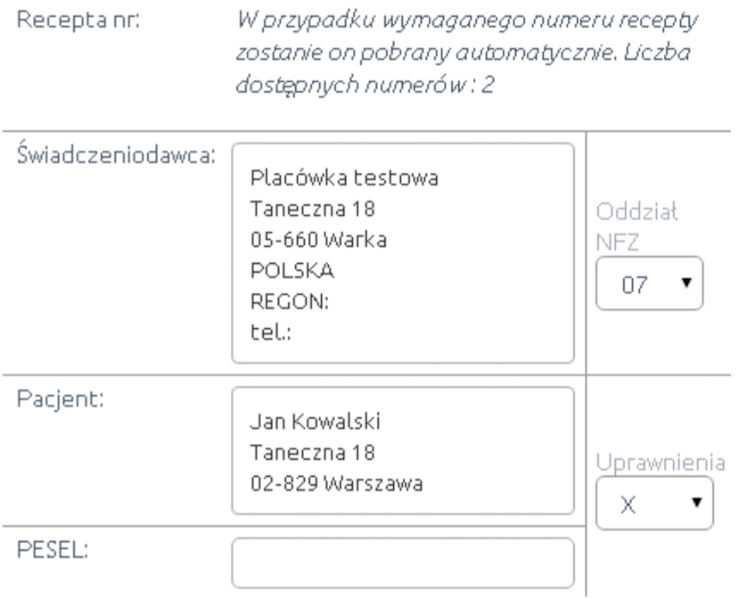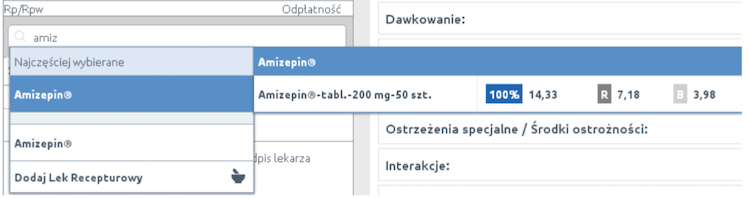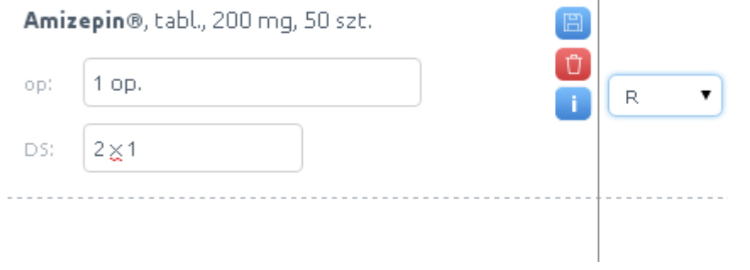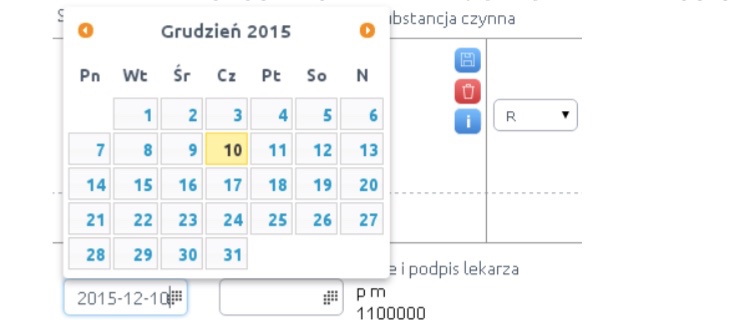Wystarczy kilka kliknięć i - dosłownie - recepta wypisuje się sama. Oczywiście, potrzebny jest do tego dobry program, wyposażony w odpowiednie funkcje, a zarazem łatwy w obsłudze. Jeśli taki mamy, wystawienie recepty trwa zaledwie chwilę. Poniżej w kilku krokach wyjaśniamy, jak to działa - na przykładzie Gabinetu drWidget, najnowszego programu do prowadzenia gabinetu przygotowanego przez firmę LekSeek Polska.
Do wystawienia recepty służy kreator w „Karcie wizyty”. Po kliknięciu w zielony przycisk „Dodaj receptę” na ekranie pojawia się jej szablon - z podstawionymi automatycznie danymi: placówki (gabinetu, przychodni) i pacjenta. Z listy wybieramy następnie właściwy oddział NFZ i uprawnienia pacjenta - jeśli mu przysługują.
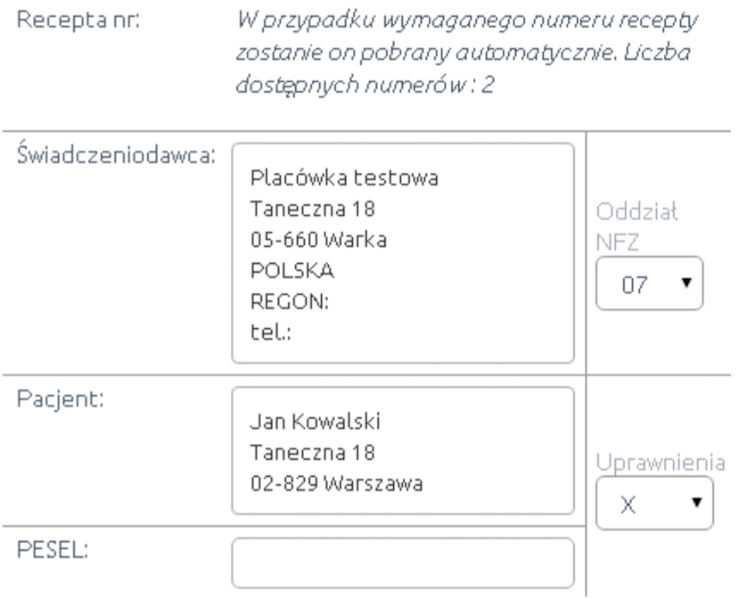
Kolejny krok to wpisanie, a raczej dodanie leku - bo to również odbywa się na zasadzie podstawienia danych. W tym celu wystarczy skorzystać z widocznej na ekranie wyszukiwarki i podać nazwę żądanego preparatu - nazwę substancji lub nazwę handlową. Już po wpisaniu pierwszych liter pojawia się domyślna lista wyszukiwań. Jeśli nie ma na niej danego produktu, należy skorzystać z opcji „Pokaż więcej wyników” - na dole listy.
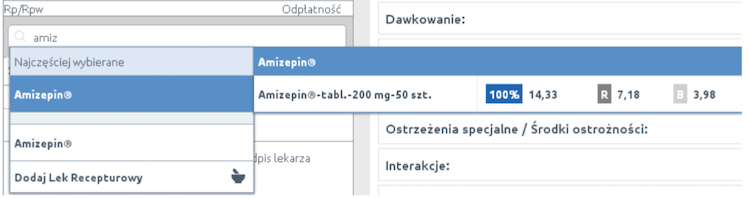
Po znalezieniu poszukiwanego leku klikamy w jego nazwę – wówczas z prawej strony pojawi się okienko, w którym możemy wybrać ilość sztuk w opakowaniu, dawkę oraz opcję odpłatności. Gdy zajdzie potrzeba sprawdzenia zasad odpłatności dla danego produktu, wystarczy najechać kursorem na pole odpłatności - od razu wyświetlą się wskazania. Po zatwierdzeniu właściwej opcji lek pojawia się na recepcie - teraz należy już tylko uzupełnić liczbę opakowań oraz DS.
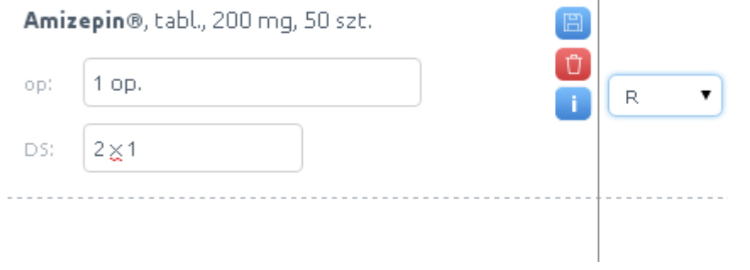
W tym momencie czas na decyzję, czy zapisujemy lek na recepcie. W tym celu po prawej stronie dodanego leku wybieramy niebieską ikonkę z symbolem dyskietki. Obok znajduje się czerwona ikonka z symbolem kosza - używamy jej, gdy chcemy usunąć pozycję z recepty. Jest też trzecia ikonka - niebieska litera "i", która służy do ponownego wyświetlenia ChPL preparatu. Ponownego - bowiem te informacje można sprawdzić także wcześniej - na etapie wyboru odpłatności leku (wtedy można też przejrzeć bazę interakcji oraz poprzednie leki pacjenta).
W razie potrzeby, istnieje możliwość zaznaczenia czasu realizacji recepty - w tym celu należy kliknąć w pole kalendarza znajdujące się w jej dolnej części.
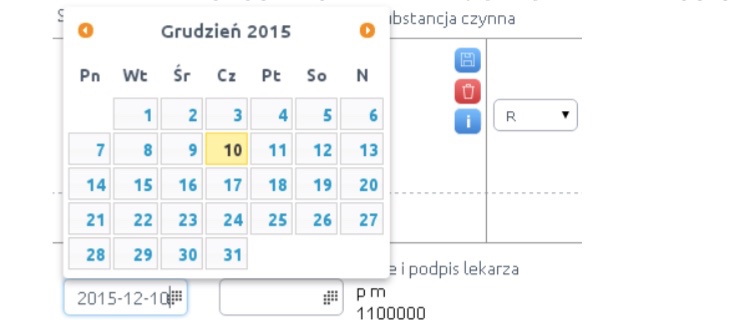
Recepta jest już zatem wypisana. Jeżeli chcemy dodać do niej kolejny lek, powtarzamy całą „procedurę” - począwszy od wpisania nazwy w wyszukiwarkę. Gdy na recepcie znajdą się już wszystkie przewidziane preparaty, system podpowiada dwie opcje. Pierwsza to „Zapisz wersję roboczą”. Pozwala ona na zapamiętanie recepty oraz powrót do niej i ponowną edycję. Druga opcja to „Zapisz i wydrukuj”. Po jej wybraniu nie ma już możliwości edycji, dlatego system dla pewności pyta, czy chcemy zakończyć tworzenie recepty. Po zatwierdzeniu pojawia się ekran drukowania - to już ostatnia czynność.
Biorąc pod uwagę, jak ważny jest format recepty podczas wydawania leku w aptece, warto starannie ustawić opcje drukowania. Podobnie jak wszystkie wcześniejsze czynności, to również jest bardzo proste. Jak to zrobić? W panelu „Drukarki” wybieramy konkretne urządzenie, sposób pobierania papieru oraz jego wymiary. Klikając w „Zapisz”, zapamiętujemy nasz wybór.
Program daje też możliwość zarządzania receptami, a konkretnie pulami ich numerów.
Pule można tworzyć dwojako - wpisując pierwszy i ostatni numer oraz klikając w przycisk „Generuj” albo wczytując pulę numerów z pliku otrzymanego z NFZ. Po znalezieniu go na dysku (za pomocą opcji „Przeglądaj”) wciskamy „Wczytaj plik” - pula zostaje automatycznie załadowana do programu.
Z kolei po wybraniu opcji „Numery recept” system przenosi użytkownika do karty zarządzania. Po lewej stronie znajduje się lista wygenerowanych numerów - z informacją, czy są nadal aktualne, czy zostały już wykorzystane. Można je usuwać - za pomocą czerwonego przycisku z symbolem
kosza.
Jak widać, wystawienie recepty odbyło się za pomocą kilkunastu kliknięć. Warto zacząć już dziś korzystać z tych udogodnień. Program Gabinet drWidget jest dostępny bez żadnych opłat na stronie www.drw.pl.
Gdy tylko resort zdrowia umożliwi wystawianie e-recepty, Gabinet drWidget automatycznie dostosuje się do nowych funkcjonalności i pozwoli bardzo płynnie przejść do nowych rozwiązań!
Zarejestruj się już dziś!